图2.7.7屏幕提示效果2.7.3发送电子邮件在中文Word 2003中,用户可以将编辑好的文档用电子邮件的形式发送给其他用户。图2.7.8“电子邮件”窗口在该窗口中进行相应的设置,然后单击“发送副本”按钮,即可将文档以电子邮件的形式发送,同时返回到中文Word 2003的编辑窗口。......
2023-12-05
4.6 中文PowerPoint 2003网络功能
随着网络的发展,利用网络进行办公和教学变得越来越频繁。中文PowerPoint 2003具有强大的网络功能,用户可在幻灯片中使用超链接,还可将演示文稿保存为网页形式,以便于在网络上发布。
4.6.1 幻灯片中的超链接
中文PowerPoint 2003为幻灯片中的每个对象提供了可以进行超链接的功能。利用超链接功能,可以实现在网络中读取数据、更新幻灯片等操作。
1.创建文本超链接
在幻灯片中创建文本超链接的具体操作步骤如下:
(1)选择需要创建超链接的对象,单击鼠标右键,从弹出的快捷菜单中选择“超链接”命令,弹出“插入超链接”对话框,在该对话框中的“链接到”列表框中单击 图标,如图4.6.1所示。
图标,如图4.6.1所示。
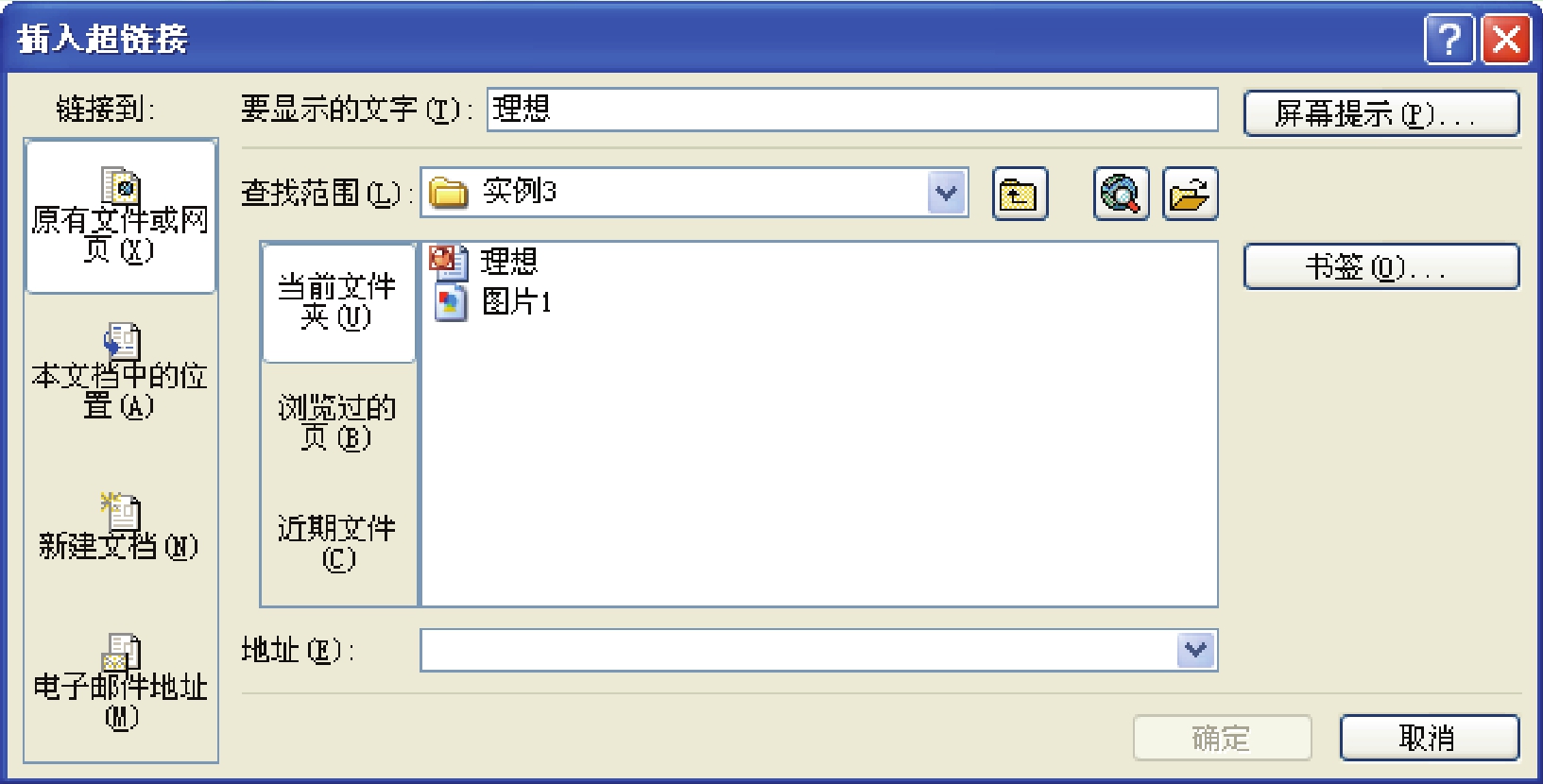
图4.6.1 “插入超链接”对话框
(2)在该对话框中单击“屏幕提示”按钮,弹出“设置超链接屏幕提示”对话框,如图4.6.2所示。
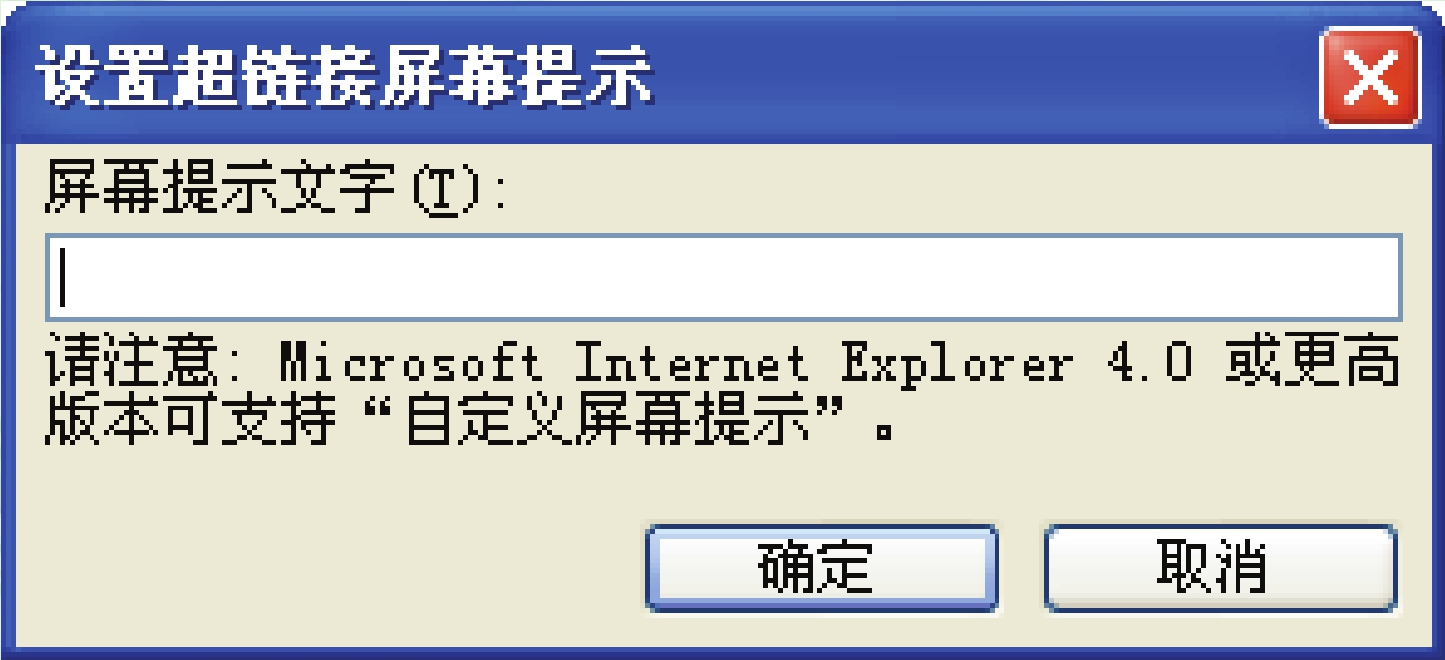
图4.6.2 “设置超链接屏幕提示”对话框
(3)在“屏幕提示文字”文本框中输入需要显示的屏幕文字,单击“确定”按钮,返回到“插入超链接”对话框中,单击“确定”按钮,即可在幻灯片中创建文本超链接。
2.使用动作按钮创建超链接
使用动作按钮创建超链接的具体操作步骤如下:
(1)选择“幻灯片放映”→“动作按钮”命令,在弹出的子菜单中选择一个动作按钮,在幻灯片中插入动作按钮。
(2)在插入的动作按钮上单击鼠标右键,从弹出的快捷菜单中选择“动作设置”命令,弹出“动作设置”对话框,如图4.6.3所示。
(3)在该对话框中选中“超链接到”单选按钮,在其下拉列表中选择“URL”选项,弹出“超链接到URL”对话框,如图4.6.4所示。
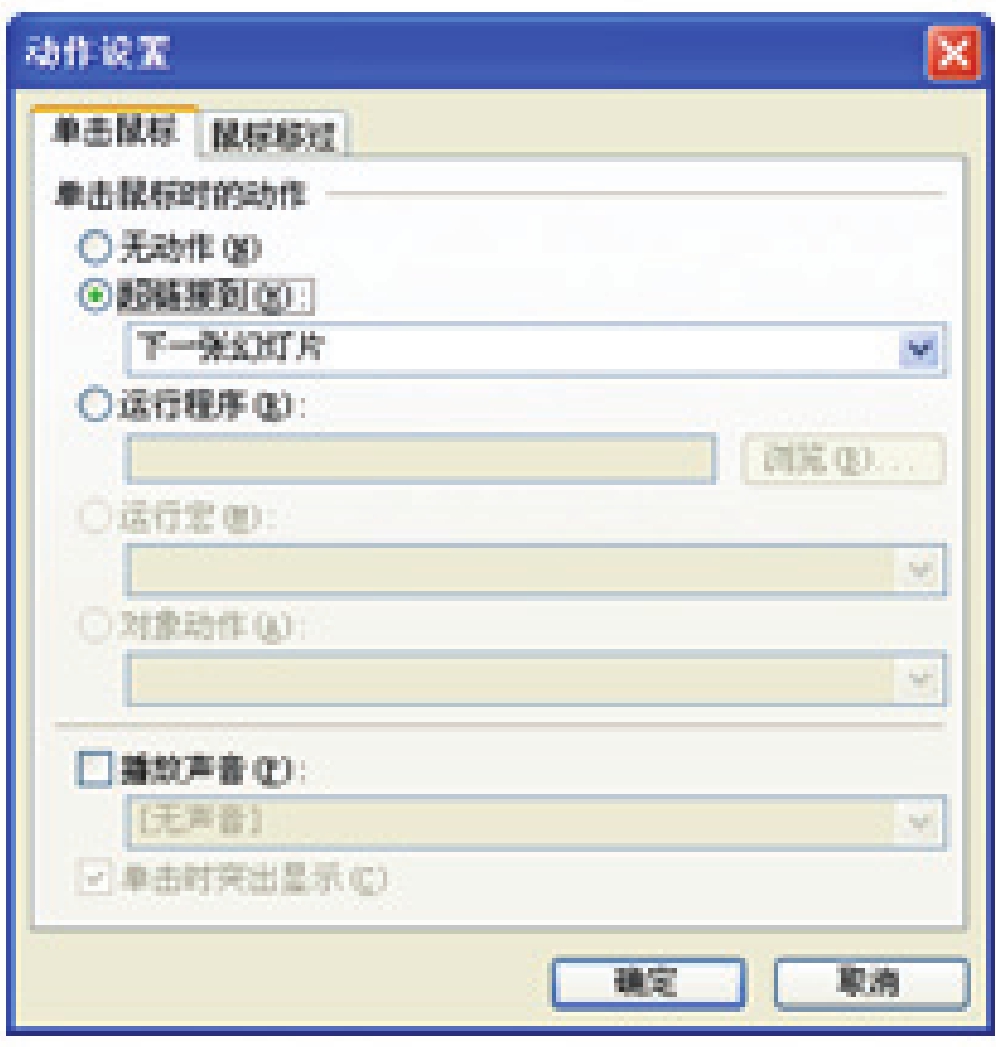
图4.6.3 “动作设置”对话框
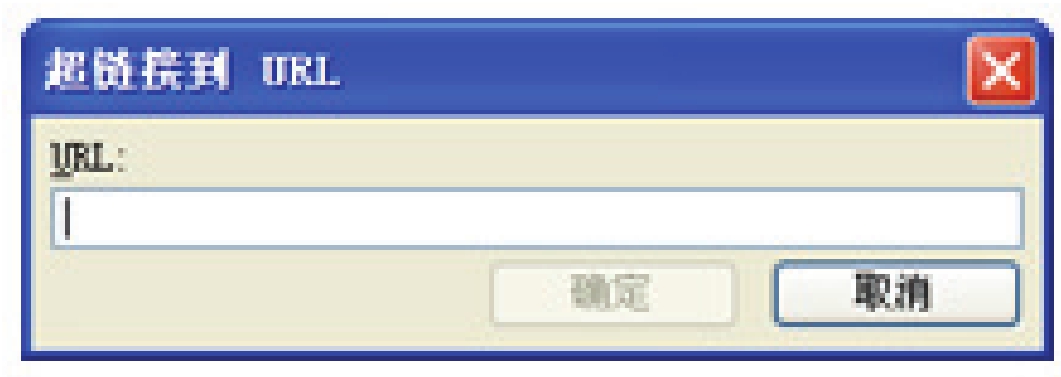
图4.6.4 “超链接到URL”对话框
(4)在该对话框中输入要链接的Web页网址或是文件路径,单击“确定”按钮,返回到“动作设置”对话框中,单击“确定”按钮,即可实现动作按钮的超文本链接。
4.6.2 使用演示文稿制作网页(www.chuimin.cn)
一般PowerPoint产生的文件,其扩展名为.ppt,只要利用另存为网页的功能,就可以将.ppt文件保存为扩展名为.htm或.html的网页文件,在网络上进行发布。
1.预览网页
如果用户想要将在PowerPoint中编辑的幻灯片转换为网页,可以先使用网页预览功能启动浏览器,查看在浏览器中的显示效果。选择“文件”→“网页预览”命令,打开网页预览窗口,如图4.6.5所示。在该窗口中即可查看幻灯片在浏览器中的显示效果。

图4.6.5 网页预览窗口
预览网页时,在浏览器下方将出现一排按钮,其功能说明如下:
“大纲”按钮:切换显示/隐藏大纲的内容。
“展开/折叠大纲”按钮 切换展开/折叠大纲的内容。
切换展开/折叠大纲的内容。
“上一张幻灯片”按钮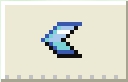 :切换到上一张幻灯片。
:切换到上一张幻灯片。
“下一张幻灯片”按钮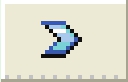 :切换到下一张幻灯片。
:切换到下一张幻灯片。
“全屏幻灯片放映”按钮“幻灯片放映”:以全屏幕的方式放映幻灯片。
2.另存为网页
将演示文稿另存为网页的具体操作步骤如下:
(1)选择“文件”→“另存为网页”命令,弹出“另存为”对话框如图4.6.6所示。
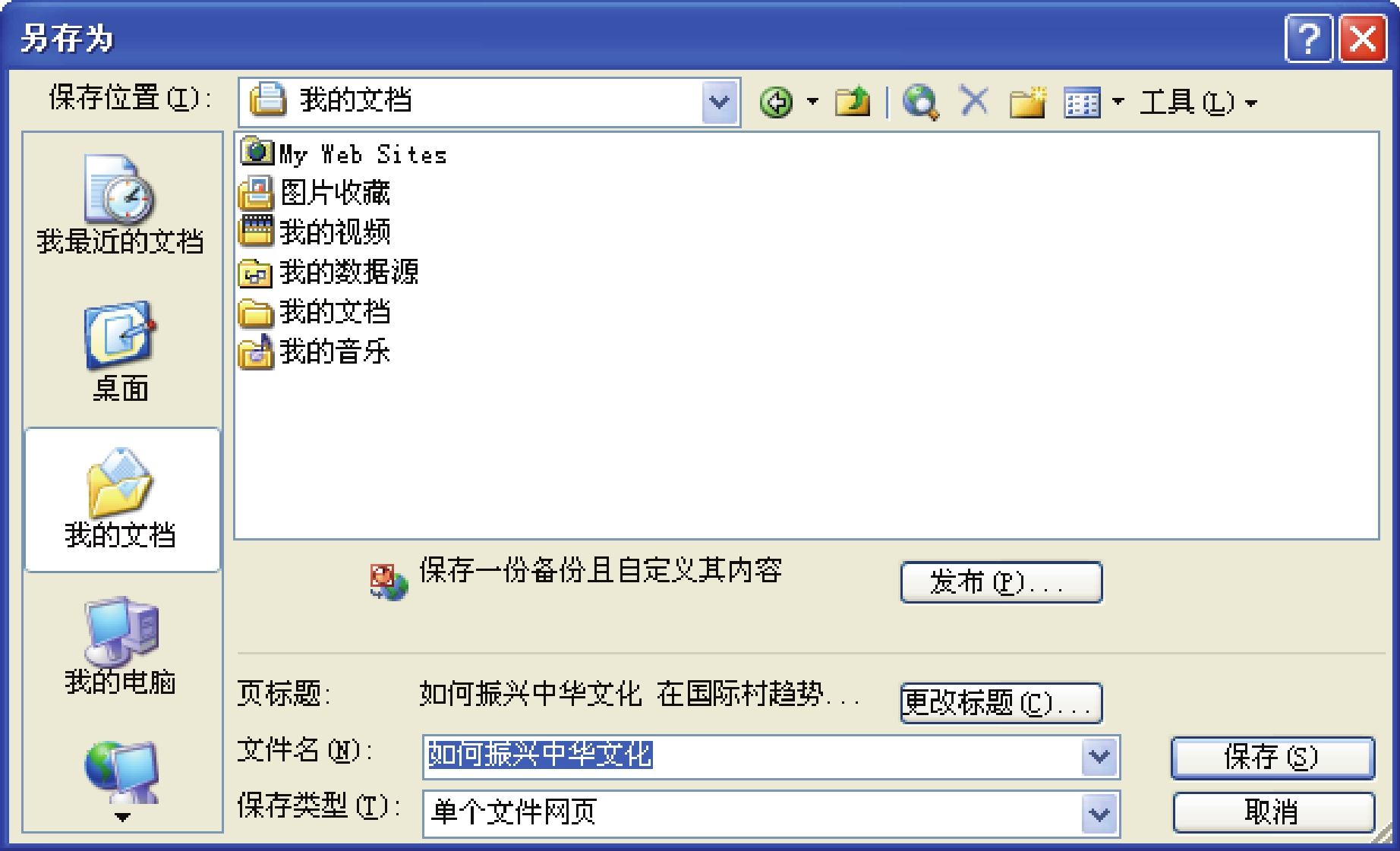
图4.6.6 “另存为”对话框
(2)在该对话框中设置保存的位置和文件名;单击“更改标题”按钮,可在弹出的如图4.6.7所示的“设置页标题”对话框中设置页标题;单击“发布”按钮,可在弹出的如图4.6.8所示的“发布为网页”对话框中进行设置,然后单击“发布”按钮,即可发布该网页。
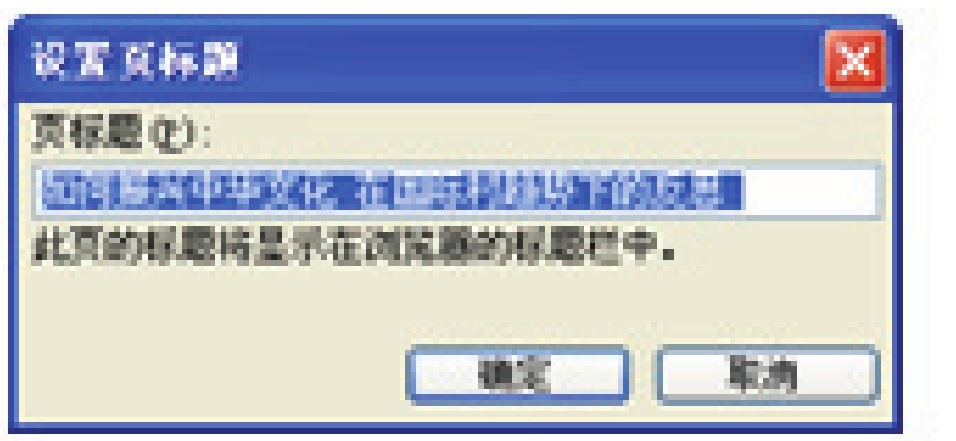
图4.6.7 “设置页标题”对话框
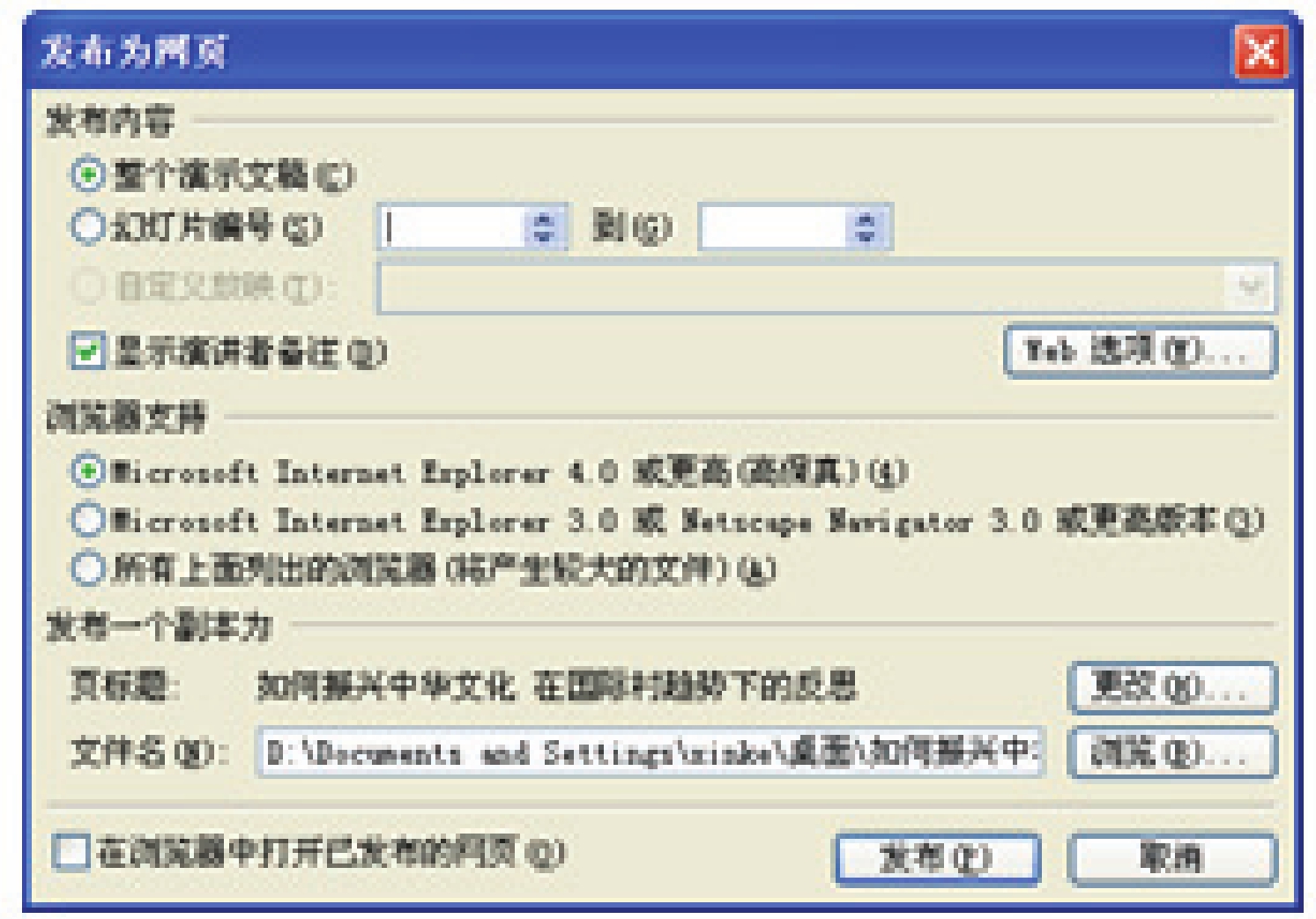
图4.6.8 “发布为网页”对话框
(3)设置完成后,单击“保存”按钮,即可将演示文稿保存为网页文件。
有关中文Office 2003应用基础教程的文章

图2.7.7屏幕提示效果2.7.3发送电子邮件在中文Word 2003中,用户可以将编辑好的文档用电子邮件的形式发送给其他用户。图2.7.8“电子邮件”窗口在该窗口中进行相应的设置,然后单击“发送副本”按钮,即可将文档以电子邮件的形式发送,同时返回到中文Word 2003的编辑窗口。......
2023-12-05

在Excel文档中使用超链接的具体操作步骤如下:选中需要创建超链接的单元格或单元格区域。设置完成后,单击“确定”按钮,即可将网上获取的数据导入到Excel工作表中。......
2023-12-05

在PowerPoint 2003中,利用复制功能可以节省重复输入文本的时间,选中要复制的文字或段落后,具体操作方法如下。例如,将“职称计算机考试技巧”演示文稿中第2张幻灯片中的内容复制到第6张幻灯片中,具体操作步骤如下。将选中文字或段落剪切、移动的具体操作方法如下。图2-8 粘贴后的段落方法3 单击工具栏中的按钮。方法4 在选中的文字或段落上单击鼠标右键,在弹出的快捷菜单中选择命令。......
2023-10-27

设置进入动画效果的具体操作步骤如下。图6-9 任务窗格图6-10 选中后的文本占位符在任务窗格中单击按钮,打开选择动画效果下拉菜单,如图6-11所示。图6-13 打开动画效果设置对话框在选项卡中设置动画的运动方向、动画播放的声音、动画播放后的颜色变化及动画文本的发送方式等增强动画效果。图6-16 利用命令设置动画的效果和计时......
2023-10-27

PowerPoint 2003提供了以方便用户进行色彩的调整。所谓配色方案颜色是指用于演示文稿的8种协调色的集合,如图3-34所示。当用户为演示文稿选择了一种设计模板以后,PowerPoint 2003会自动应用该模板的默认配色方案于演示文稿中。在下拉菜单中选择命令。对话框中的每个小图标对应于一种标准色彩方案,单击所喜欢的一种。当用户定义好一种配色方案颜色后,可以看到选项卡下面的按钮被激活,单击该按钮,用户自定义的配色方案颜色将被添加到标准配色方案中。......
2023-10-27

下面将从以下几方面介绍中文Office 2003的新增功能。2.信息检索中文Office 2003增加了新的“信息检索”任务窗格,如图1.1.2所示。5.信息权限管理信息权限管理,是中文Office 2003特别针对文件的机密性与安全性所提供的新增功能。6.共享工作区中文Office 2003新增加了共享工作区的功能。......
2023-12-05

幻灯片版式是PowerPoint 2003中的一种常规排版的格式,通过幻灯片版式的应用可以更加合理、简洁地对文字、图片等完成布局。该版式用于正文以文字为主的幻灯片,包含一个标题的文本占位符。该版式是没有任何占位符的版式,设计者可以自由设计版面效果。该版式用于正文以表格、剪贴画、图表、组织结构图、图示、图片、媒体剪辑等为表现对象,不包含标题的幻灯片,版面上只有一个正文内容占位符。......
2023-10-27

项目符号和编号是放在文本前的点或其他符号,起到强调作用。合理使用项目符号和编号,可以使文档的层次结构更清晰、更有条理。单击按钮或按〈Enter〉键。图3-19 对话框输入一个文字或符号,如“1.”。选择→菜单命令,选择一种项目符号或编号样式。按〈Enter〉键,系统会自动插入下一个项目符号或编号。按两次〈Enter〉键可以结束列表。......
2023-10-27
相关推荐